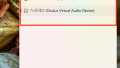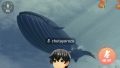Unity2020+Simplygon9の記事は色々あったのですが、Unity2021+Simplygon10+USD3.0の組合せの記事があまりなく、結構苦労しましたのでみんなのために記事にしておきます。
simplygonとは、3Dゲームで使用するコンテンツを最適化するためのツールです。2017年に MicrosoftがSimplygonを買収したので、利用にはMicrosoftアカウントが必要です。
Unity2021にUSDをインストールする
Unityでsimplygonをプラグインとして使うには、UnityにUSDというパッケージがインストールされていることが前提になります。Unity2021ではパッケージマネージャで表示されないので、git URLからインストールする必要があります。
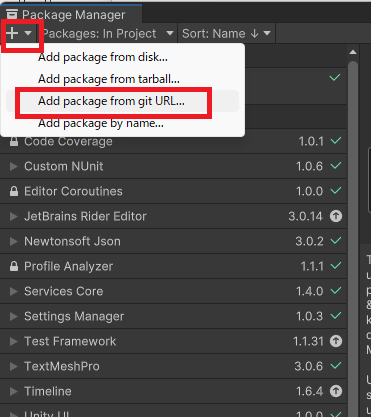
Package Managerの+を選択して、Add package from git URL…を選択
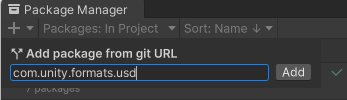
Add package from git URLに”com.unity.formats.usd”と入力してAddを押します。
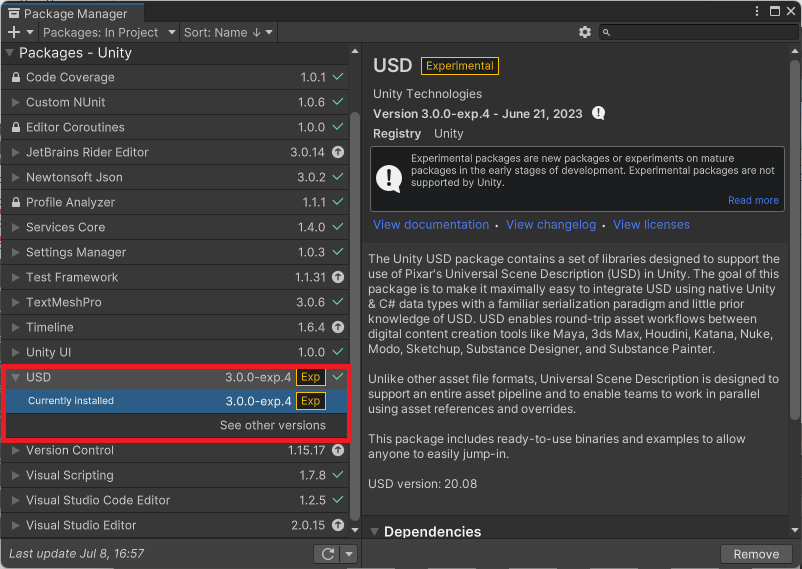
自動的に、3.0.0-exp.4がインストールされますが、ここで落とし穴があります。どういう訳か、3.0.0-exp.4ではうまく動作しなかったので、3.0.0-exp.1に変更してください。
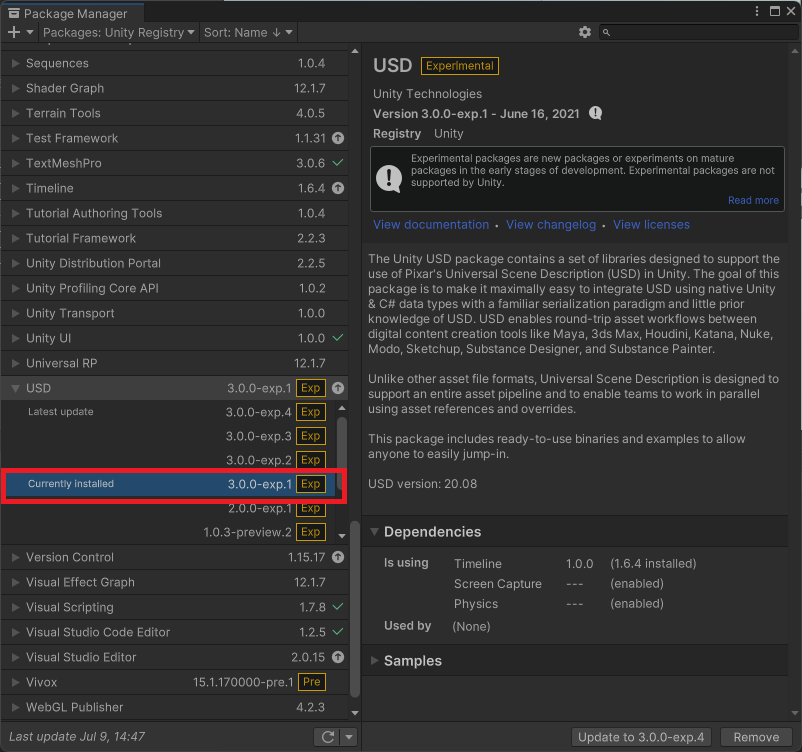
See other versionsを選択すると3.0.0-exp.1を選ぶことができます。
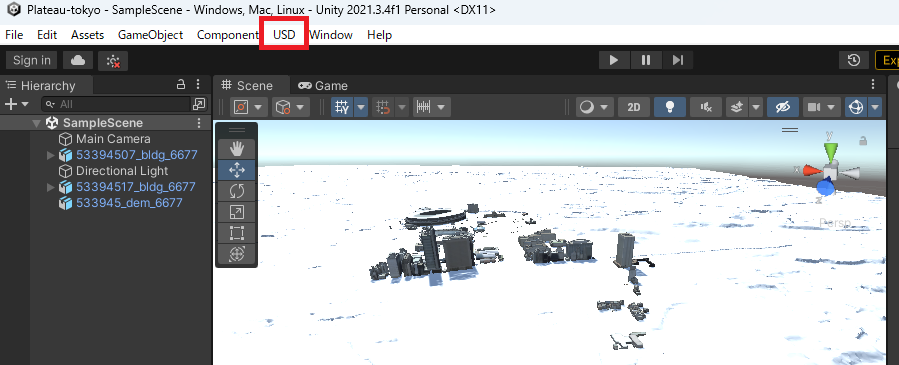
インストールされると、メニューに「USD」が表示されるようになります。
Simplygonのダウンロード
今回は無料版を利用させていただきます。
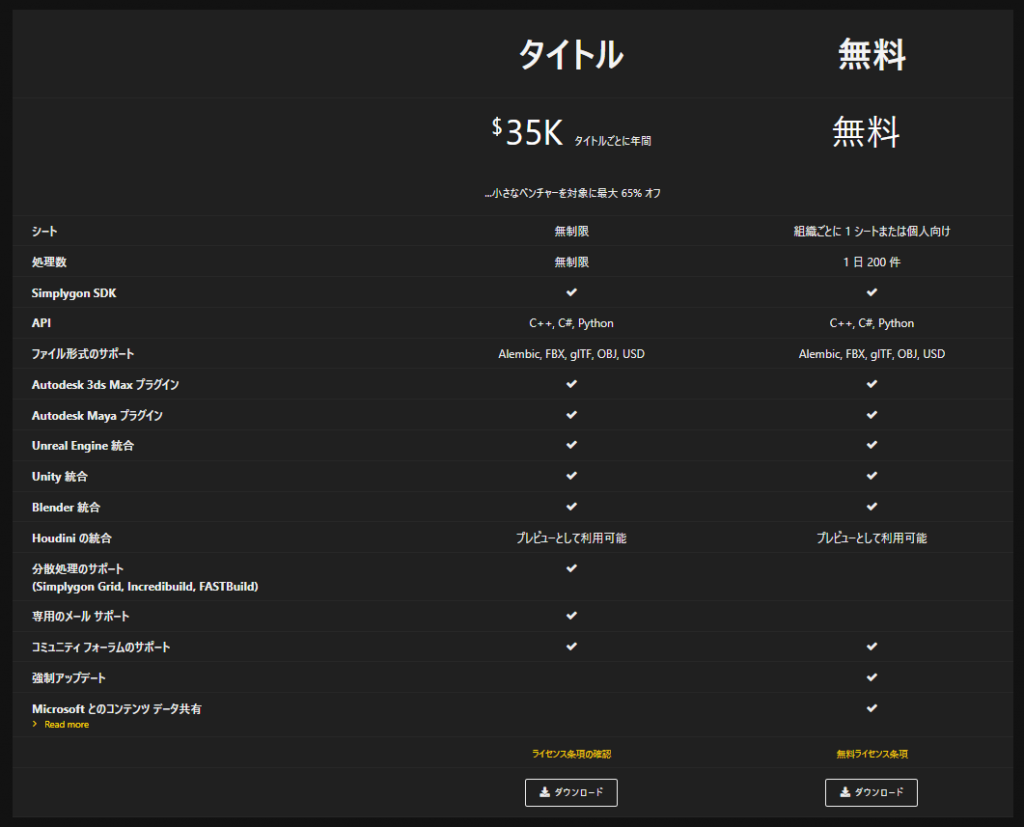
↑のような制限がありますのでご注意ください。
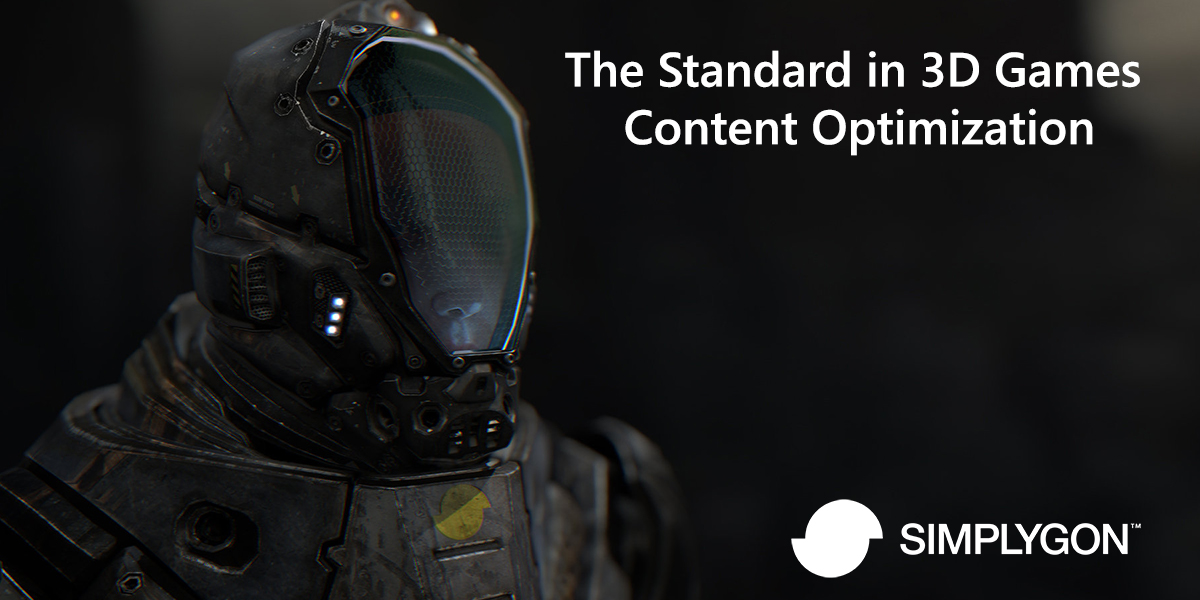
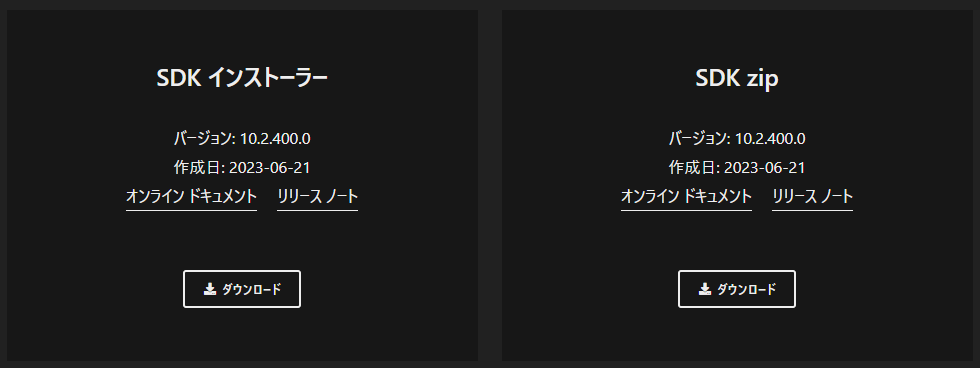
インストーラーでもzip版でもどちらも同じです。ここではインストーラーをダウンロードしました。
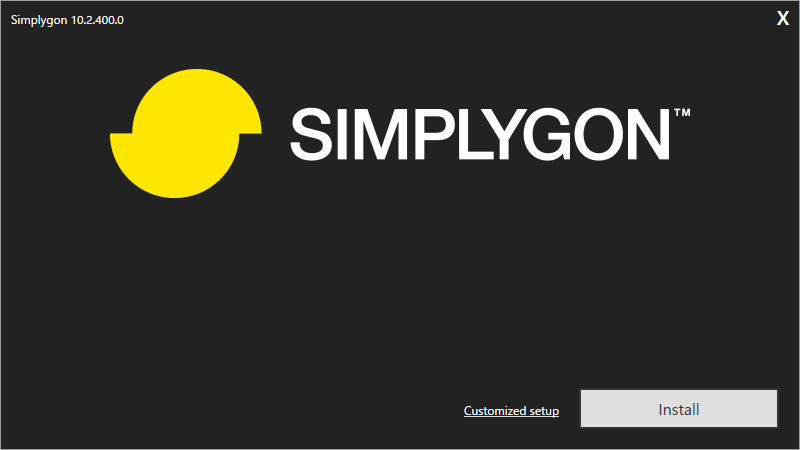
ダウンロードしたファイルをダブルクリックで起動すると、インストールが始まります。
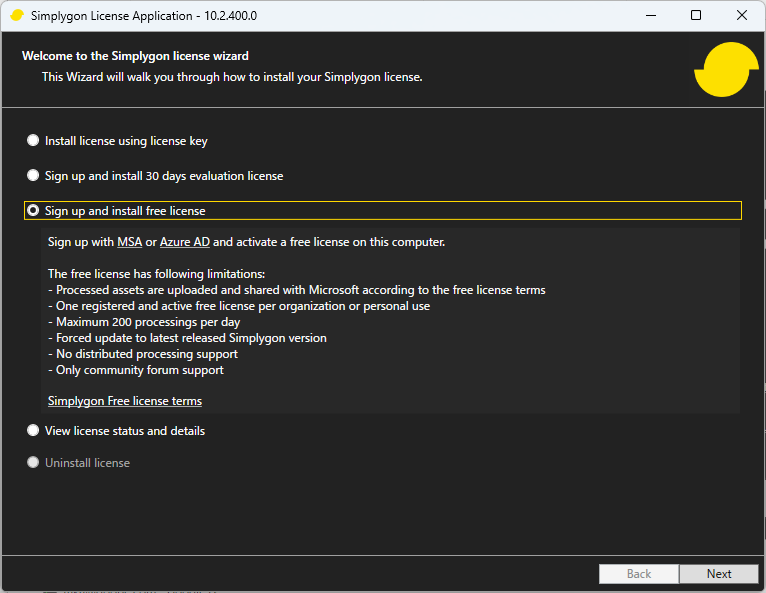
Simplygonは有料のツールですが、今回はFreeライセンスで利用させていただきます。制限があるとはいえ、こんなすごいソフトを無償で使わせてもらえるなんて感謝しかありません。
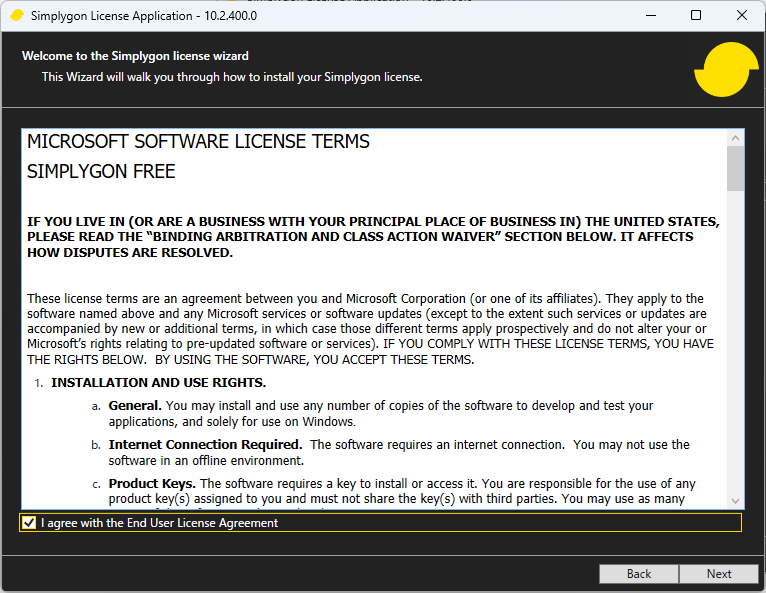
ライセンス事項をよく読んでNextを選択してください。
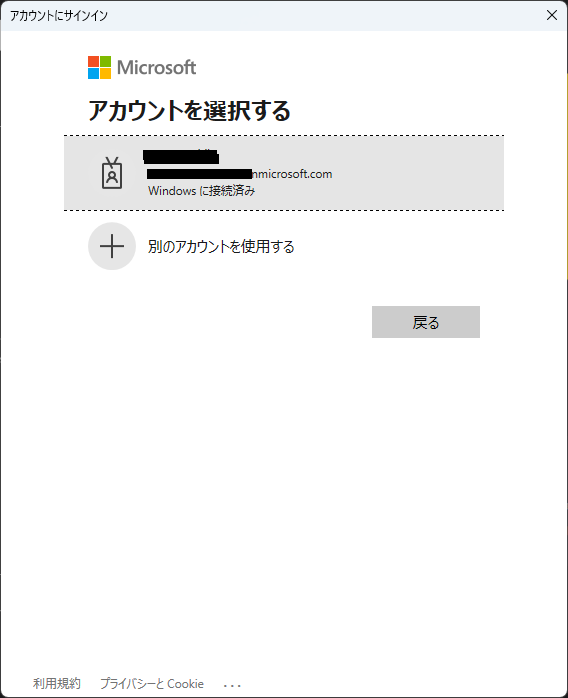
マイクロソフトアカウントでのログインが必要です。
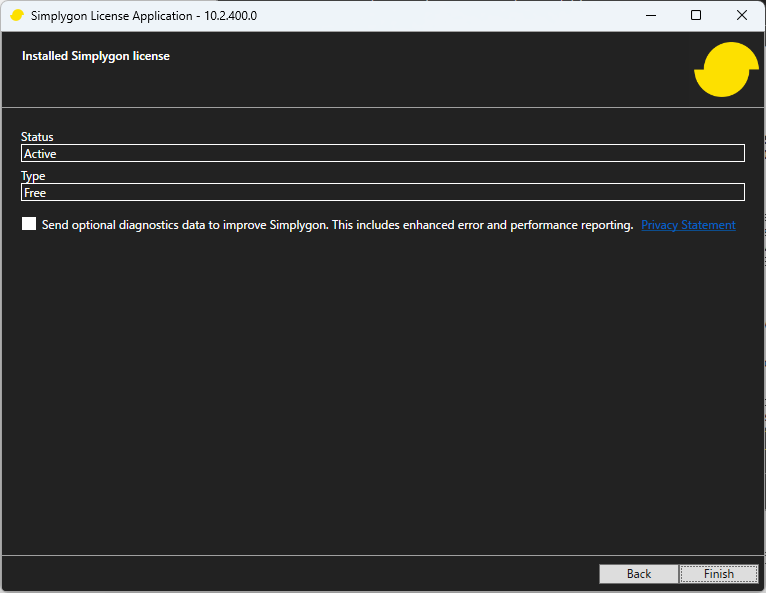
インストールが完了したので、Finishをクリックします。
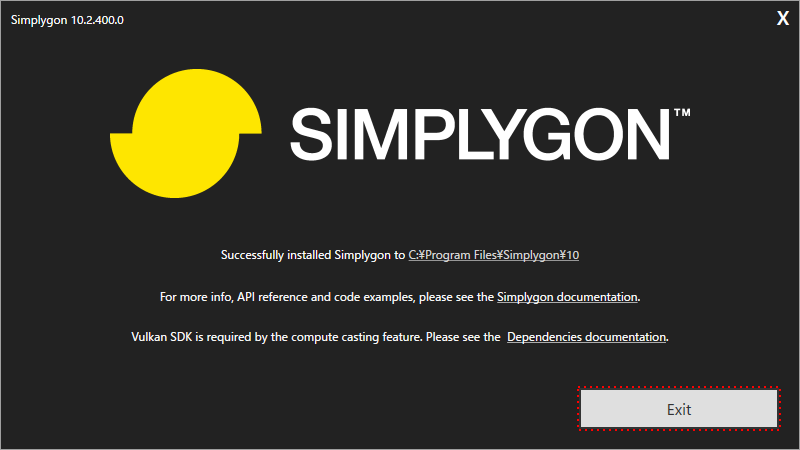
インストールはここまでです。まだそんなに悩むことはないと思います。
Unityのプラグインとして設定する
Simplygon.Unity.EditorPlugin.dllを探す
ここに一つ目の落とし穴があります。Simplygon9の場合は、インストールしたフォルダ、例えば、「C:\Program Files\Simplygon\9\Unity\bin」の下に、Simplygon.Unity.EditorPlugin.dllというファイルがあるんですが、10にはありません。
その代わり「C:\Program Files\Simplygon\10\Unity\bin\2021」というフォルダの下に”Simplygon.Unity2021Plugin.tgz”というファイルがあるので、これを使ってインストールします。
Unityにプラグインをインストールする
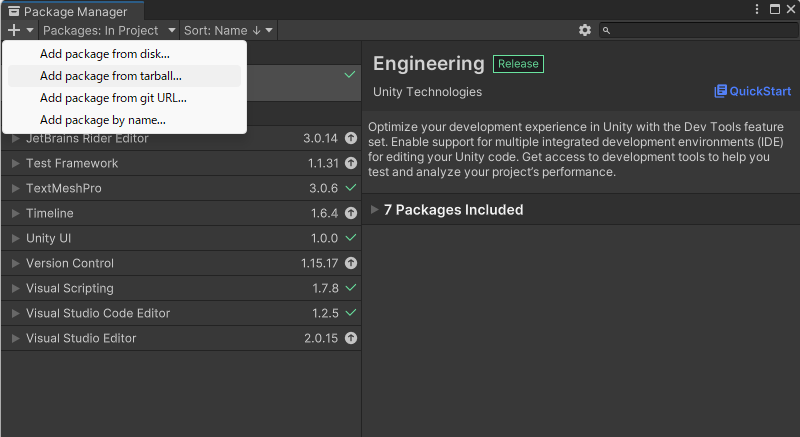
Package Managerの+を押して、「Add Package from tarball…」を選択します。
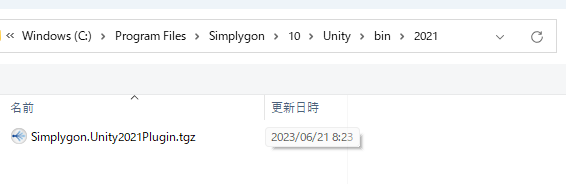
C:\Program Files\Simplygon\10\Unity\bin\2021の中にあるSimplygon.Unity2021Plugin.tgzを選択します。
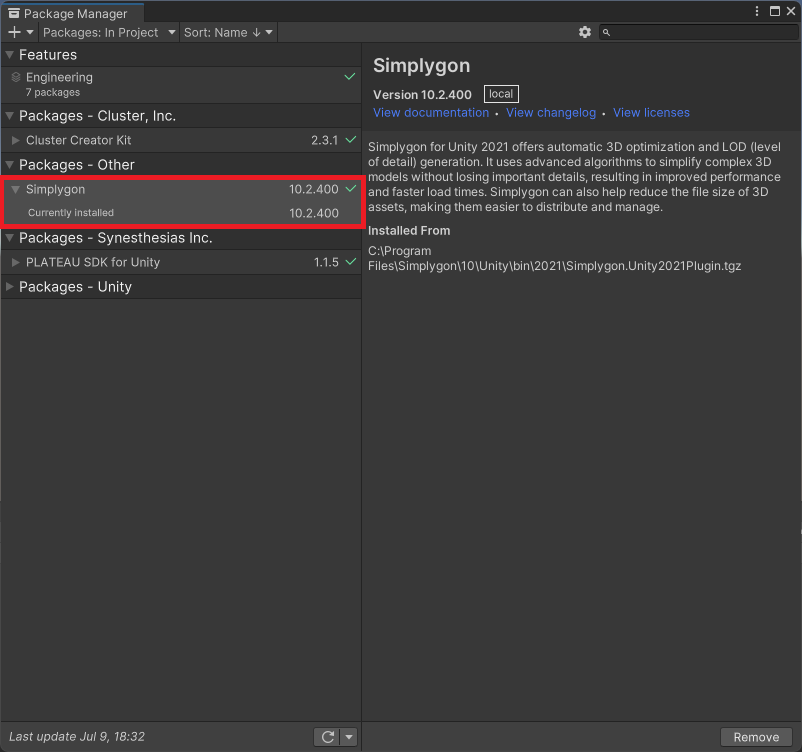
インストールが完了すると、Package Managerに表示されます。
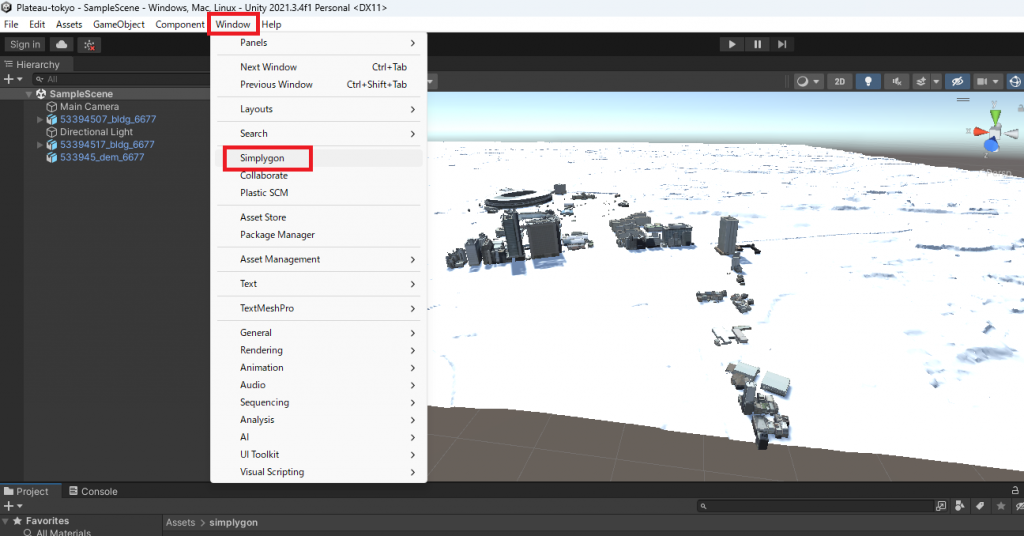
Windowsの中に”Simplygon”が表示されていればインストールされています。
まとめ
Simplygonをtarballからインストールするように変わっていたり、前提となるUSDのインストール方法が変わっていたり、動作しないバージョンがあったりと落とし穴が多いですが2023年7月8日時点ではこの方法でうまく動作しました。
また新しいバージョンがでたり、USDも最新バージョンで動作するようになるかも知れませんので、本記事は参考としてください。